今回は、ムームードメインでのドメイン検索から取得までの手順を解説していきます。
ドメイン名の大原則は「先願主義」です。
したがって、独自ドメインを取得する際には『取得を考えているドメイン名の空き状況』をまず確認しましょう。
文字数が少なく短いドメインのほうがユーザーに覚えてもらいやすいことは間違いないのですが、そうした短めのドメインはすでに取得されている可能性が高いです。
空き状況を見ながら、自分の独自ドメイン名を考えていきましょう。ドメイン名を決める際の考え方も参考にしてみてください。
ムームードメインでのドメイン検索
ムームードメインのトップページを表示すると、大きな検索窓が表示されているのがわかりますね。
ここにドメイン名を入力し「検索」ボタンをクリックすると、当該文字列のドメイン取得状況を結果表示してくれます。
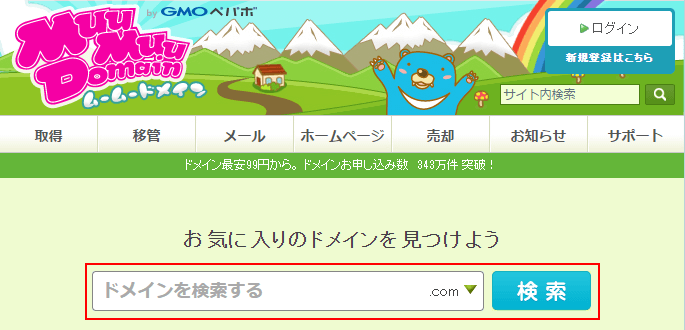
検索対象のドメイン名は、半角英数字だけでなく日本語でも検索可能となっています(つまり『日本語ドメイン』です)。また、右端のプルダウンメニューによりトップレベルドメインを切り替えられるようになっていますが、.comのままで横断検索することができるので特に変更する必要はありません。
例えば『domain12345』で検索すると下記のような結果となります。

右端の○×がドメイン取得の可否を表しています。
×となっているドメインはすでに誰かに取得されていて、検索した時点では取得することができません。逆に○となっているドメインは取得している人がいないので取得が可能となっています。
文字列やトップレベルドメイン、そして取得費用を考慮してドメイン名を決定するようにしましょう。
ムームーIDの新規作成
ドメイン名を決めたら○ボタンをクリックしましょう。
ユーザー確認ページへ移行します。
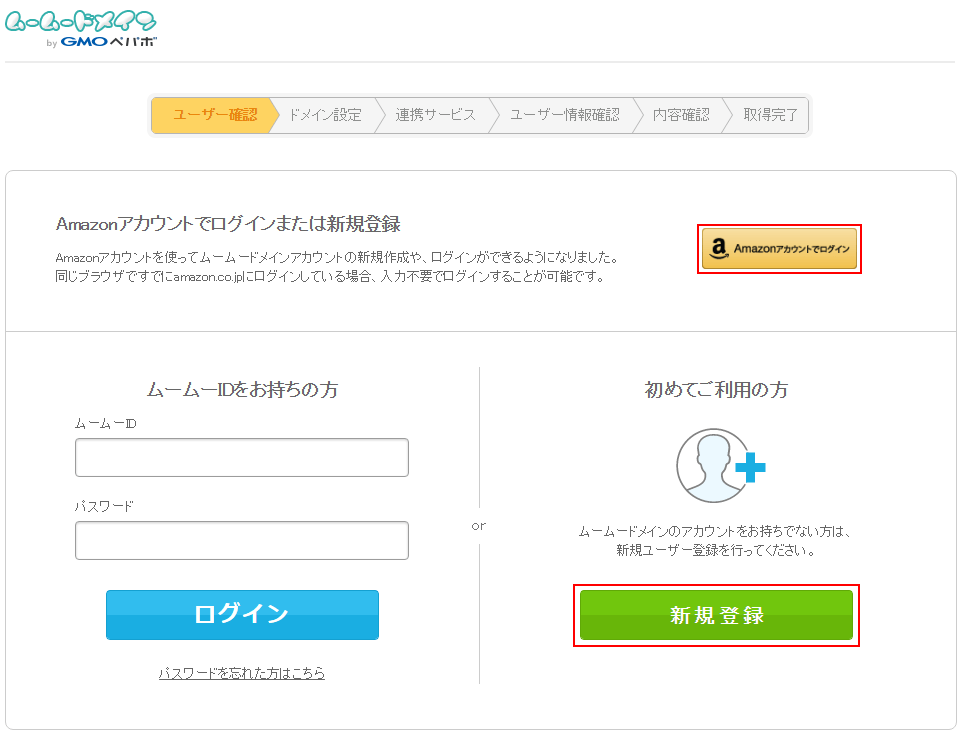
今回はまだムームーIDを持っていないことを想定していますので、次の2つの方法でムームードメインのアカウントを新規に登録します。
- ムームードメイン上での新規ユーザー登録
- Amazonアカウントでの新規登録
今回は、ムームードメイン上での新規ユーザー登録を行っていきます。
右側の「新規登録」ボタンをクリックしましょう。
ユーザー情報入力へと遷移します。
ムームードメインでは、メールアドレスがそのままムームーIDとなります。
また、すでに登録済みのメールアドレスで新たにムームーIDを作成することも可能です。その場合は、入力フォーム右上にある『同一メールアドレスで複数ID作成する』をクリックすることでムームーIDの入力欄へと差し替わります。
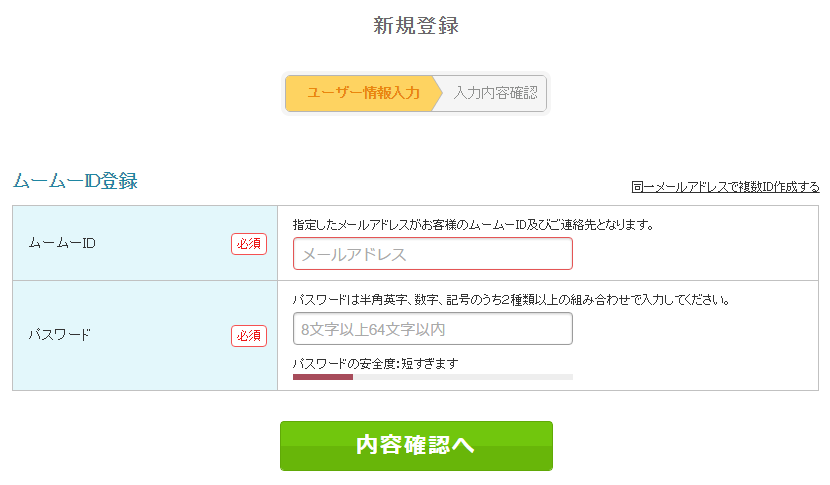
ムームーID(メールアドレス)とパスワードを入力したら「内容確認」ボタンをクリックします。
問題なければ「ユーザー登録」ボタンをクリックしましょう。
これでムームーIDが作成されました。
取得ドメインの初期設定
ムームーIDの作成後、今回取得するドメインの各種設定を行います。
設定項目によって、取得時に設定しておくべきものと取得後に設定すればいいものとに分けられます。
設定内容をひとつひとつ見ていきましょう。
ドメイン設定
ドメインの登録情報はインターネット上に公開されるようになっています。
「WHOIS公開情報」と呼ばれるドメインの登録情報の中には住所や電話番号も含まれていて、特に個人ユーザーの場合はプライバシーを晒すこととなってしまいます。
したがって、個人情報を開示したくない場合には「弊社の情報を代理公開する」を選択しましょう。これにより『GMO Pepabo,Inc.(GMOペパボ株式会社)』の名義で代理公開することが可能となります。WHOIS情報の代理公開についての解説も参照してください。
次のネームサーバについては、ドメイン取得時点では「今はまだ使用しない」でかまいません。
もし、レンタルサーバー「ロリポップ!」などGMOペパボのサービスを使用するのであれば、そのサービス名を選択します。
GMOペパボのサービス以外のレンタルサーバー(例えばエックスサーバー)を使用するのであれば「GMOペパボ以外のサービス」を選択してネームサーバを入力しておきましょう。
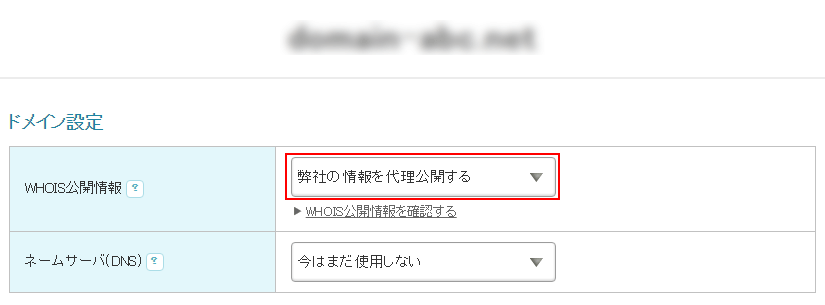
ムームーメール
ムームーメールは、取得する独自ドメインを利用したメールアドレスの作成や送受信を行えるメールサービスです。
レンタルサーバーを使用しホームページ運用まで考えているのであれば不要ですね。
もし、取得する独自ドメインをメールのみの利用とするのであれば、利用を検討してみてください。
お支払い
ムームードメインの決済方法は下記の5つです。
- クレジットカード決済
- おさいぽ!決済
- コンビニ決済
- 銀行振込
- Amazonペイメント
クレジットカード決済で利用できるカードは、VISA、MasterCard、JCB、ダイナースクラブ、アメックスの5社です。
コンビニ決済と銀行振込での支払いを選んだ場合は、GMOペパボで入金確認を終えてからの取得となります。
すぐにドメインを取得したい場合は、クレジットカード決済を選択しましょう。
自動更新設定
ドメイン更新を忘れたことにより有効期限切れになってしまうとドメインは使えなくなり、ホームページを閲覧できないなどの障害を引き起こすことになります。
ムームードメインでは「クレジットカード決済」「おさいぽ!」を選択した場合のみ自動更新設定が可能となっています。
2018年5月からはドメインの失効防止を目的として、自動的に自動更新設定が適用されるように変更されました。
有効期限の自動更新を停止したい場合は、ドメイン取得後にコントロールパネルから自動更新設定の解除を行いましょう。
ユーザー情報入力
氏名などの個人情報を入力していきます。
ドメイン登録には、ローマ字の入力欄もありますので、あわてずに入力していきましょう。
すべて入力したら「次のステップへ」ボタンをクリックしましょう。
確認画面となります。
内容を確認後、ページ下部の「利用規約に同意」にチェックを入れて「申し込み」ボタンをクリックすると独自ドメインの取得が完了です。
新規登録したムームーIDでコントロールパネルにログインできるようになっています。
ネームサーバーの変更などドメインの設定は、今後コントロールパネルから行っていきます。